Slik legger du til Gmail på oppgavelinjen på Windows (HURTIGGUIDE)

Slik legger du til Gmail på oppgavelinjen i Windows 10/11 ved hjelp av Chrome eller Microsoft Edge. Få en rask og enkel veiledning her.
Dvalemodus setter PC-en i en lavstrømstilstand som tillater en avslutning uten å miste noe av arbeidet. Apper forblir åpne, og når du slår på datamaskinen igjen, er du tilbake der du slapp. Den bruker mindre strøm enn hvilemodus . Det er et godt valg hvis du vet at du ikke kommer til å bruke PC-en over lengre tid. Dvalealternativet mangler imidlertid fra strømknappen og andre strømområder på Windows 10 . Slik aktiverer du det.
Strømalternativer for Windows 10
Som standard, når du åpner Start-menyen i Windows 10 og velger av/på-knappen , er ingen dvalemodus oppført.
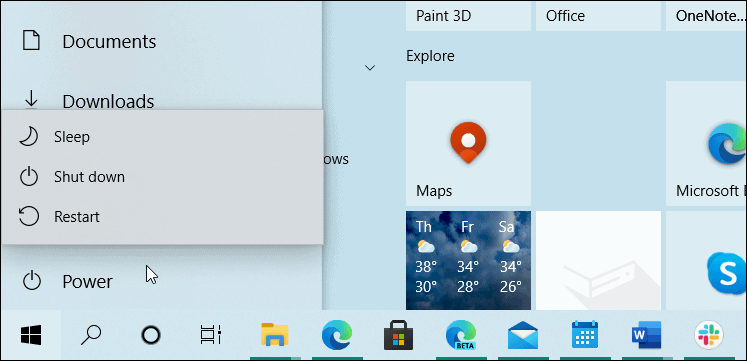
Alternativt kan du høyreklikke på Start-knappen eller bruke Windows-tasten + X- tastatursnarveien for å få opp " strømbrukermenyen " og gå til Avslutning eller logg av. Selv der vil du ikke finne et dvalemodus-alternativ.
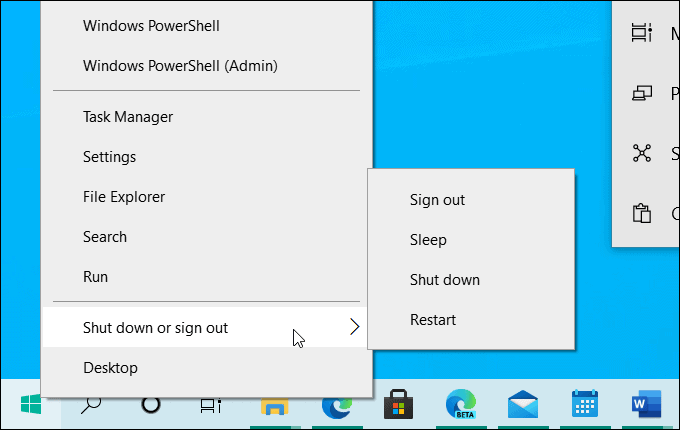
Aktiver Hibernate for Windows 10
For å aktivere dvalemodus i Windows 10, gå til Innstillinger> System> Strøm og hvilemodus . Rull deretter ned på høyre side og klikk på koblingen "Ytterligere strøminnstillinger".
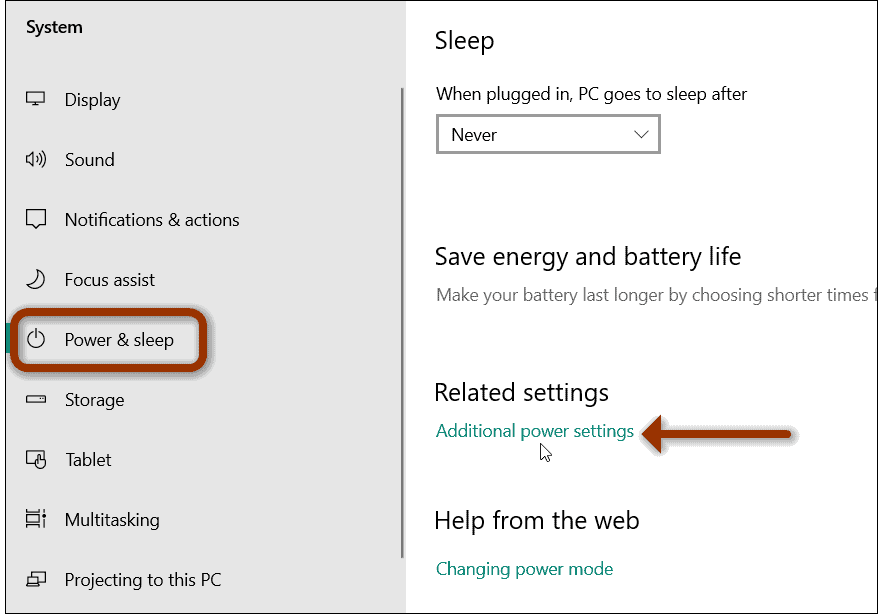
Det vil åpne strømalternativer i det klassiske kontrollpanelet. Fra venstre kolonne klikker du på koblingen " Velg hva strømknappene gjør ".
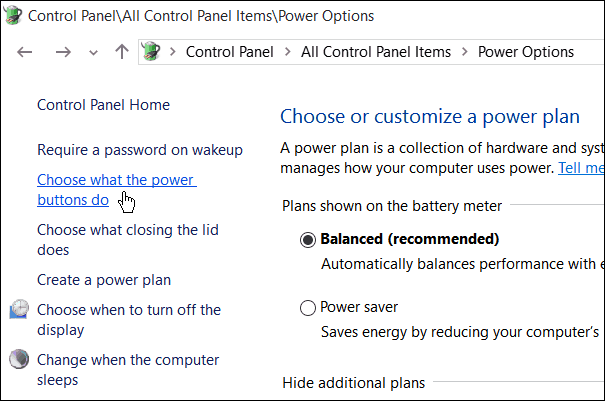
Deretter vil du se noen forskjellige avslutningsinnstillinger og strøm- og knappinnstillinger. Under delen "Avslutningsinnstillinger" bør du se en liste over tilleggsalternativer som rask oppstart, hvilemodus og dvalemodus. Men alle disse alternativene er sannsynligvis nedtonet. For å gjøre dvalemodus tilgjengelig, klikk på koblingen " Endre innstillinger som for øyeblikket ikke er tilgjengelige " .
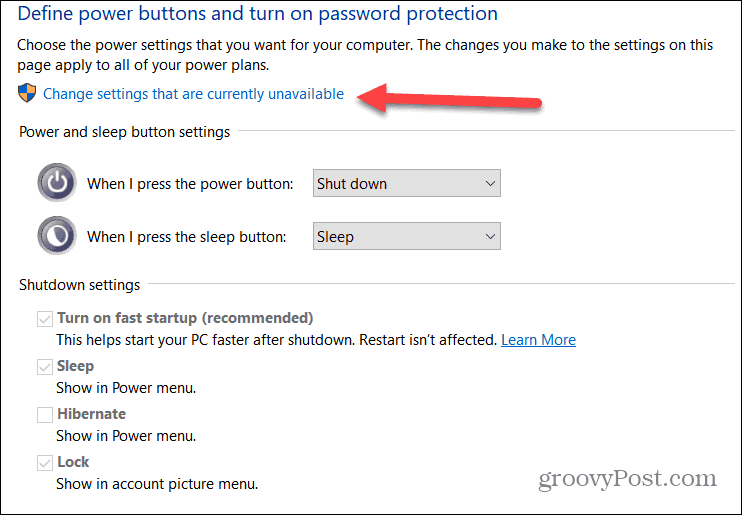
Etter å ha klikket på lenken, skal disse alternativene bli tilgjengelige. Merk av for dvalemodus (eller andre avslutningsinnstillinger du vil ha tilgjengelig), og sørg for å klikke på Lagre endringer- knappen.
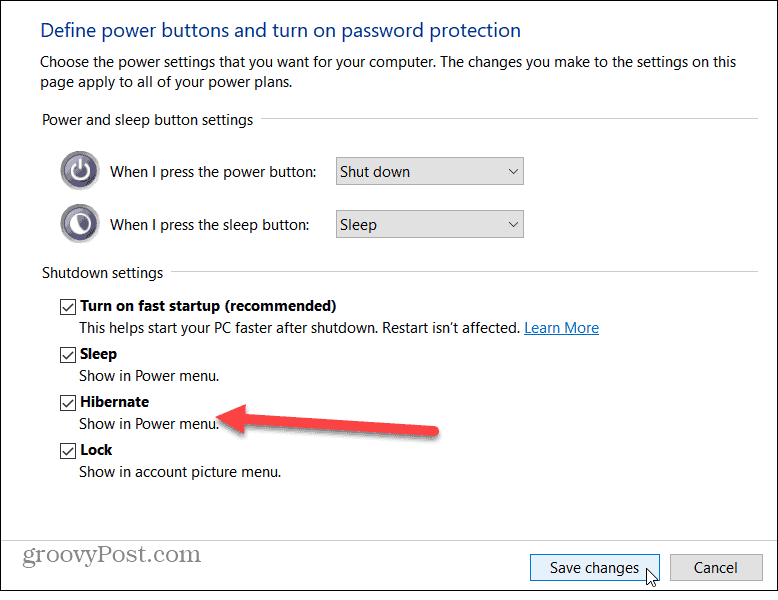
Det er alt som skal til. Neste gang du åpner Start-menyen og velger av/på- knappen, vil du se at "Hibernate" nå er tilgjengelig fra menyen.
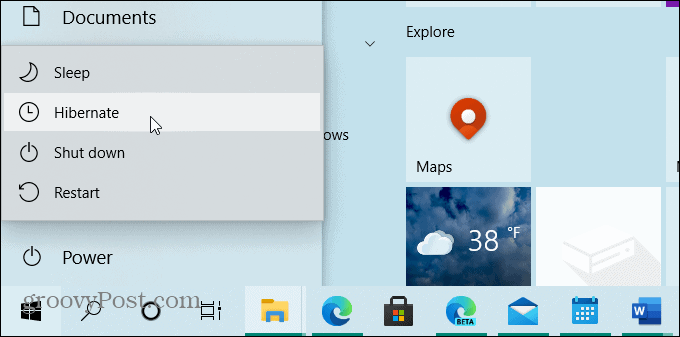
Den vil også bli oppført hvis du høyreklikker på Start- knappen ( Windows-tast + X ) og går til "Slå av eller logg av" på menyen.
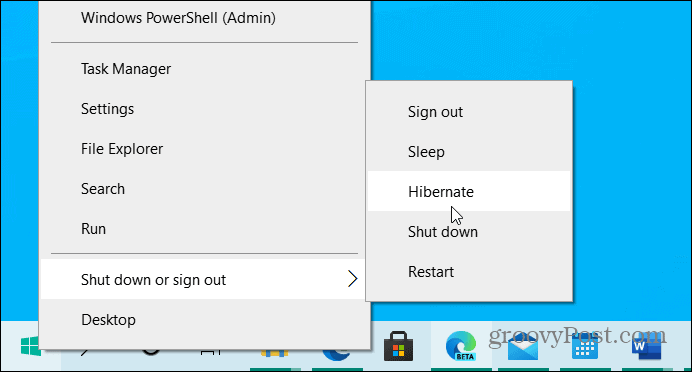
Det er også verdt å merke seg at den gamle metoden for å bruke hurtigtasten Alt + F4 fra skrivebordet fortsatt fungerer også. Og ved å følge trinnene ovenfor, legger den til Hibernate-alternativet der også.
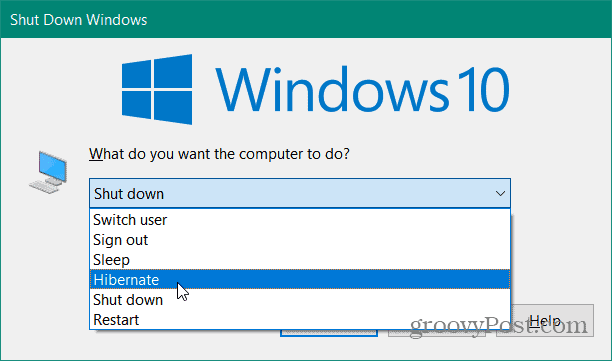
Hvis du fortsatt kjører Windows 7 ( som ikke lenger støttes ), kan du lese hvordan du aktiverer dvalemodus i denne artikkelen . Hvis du ikke er sikker på hvilken modus du skal bruke på din Windows 10-datamaskin, kan du lese artikkelen vår om forskjellene mellom hvile- og dvalemodus .
Slik legger du til Gmail på oppgavelinjen i Windows 10/11 ved hjelp av Chrome eller Microsoft Edge. Få en rask og enkel veiledning her.
Hvis App Store forsvant fra startskjermen på iPhone/iPad, ikke bekymre deg, det er en enkel løsning for å gjenopprette den.
Oppdag de beste ublokkerte spillnettstedene som ikke er blokkert av skoler for å forbedre underholdning og læring.
Mottar feilmelding om utskrift på Windows 10-systemet ditt, følg deretter rettelsene gitt i artikkelen og få skriveren din på rett spor...
Du kan enkelt besøke møtene dine igjen hvis du tar dem opp. Slik tar du opp og spiller av et Microsoft Teams-opptak for ditt neste møte.
Når du åpner en fil eller klikker på en kobling, vil Android-enheten velge en standardapp for å åpne den. Du kan tilbakestille standardappene dine på Android med denne veiledningen.
RETTET: Entitlement.diagnostics.office.com sertifikatfeil
Hvis du står overfor skriveren i feiltilstand på Windows 10 PC og ikke vet hvordan du skal håndtere det, følg disse løsningene for å fikse det.
Hvis du lurer på hvordan du sikkerhetskopierer Chromebooken din, har vi dekket deg. Finn ut mer om hva som sikkerhetskopieres automatisk og hva som ikke er her
Vil du fikse Xbox-appen vil ikke åpne i Windows 10, følg deretter rettelsene som Aktiver Xbox-appen fra tjenester, tilbakestill Xbox-appen, Tilbakestill Xbox-apppakken og andre..


![[100% løst] Hvordan fikser du Feilutskrift-melding på Windows 10? [100% løst] Hvordan fikser du Feilutskrift-melding på Windows 10?](https://img2.luckytemplates.com/resources1/images2/image-9322-0408150406327.png)



![FIKSET: Skriver i feiltilstand [HP, Canon, Epson, Zebra og Brother] FIKSET: Skriver i feiltilstand [HP, Canon, Epson, Zebra og Brother]](https://img2.luckytemplates.com/resources1/images2/image-1874-0408150757336.png)

![Slik fikser du Xbox-appen som ikke åpnes i Windows 10 [HURTIGVEILEDNING] Slik fikser du Xbox-appen som ikke åpnes i Windows 10 [HURTIGVEILEDNING]](https://img2.luckytemplates.com/resources1/images2/image-7896-0408150400865.png)